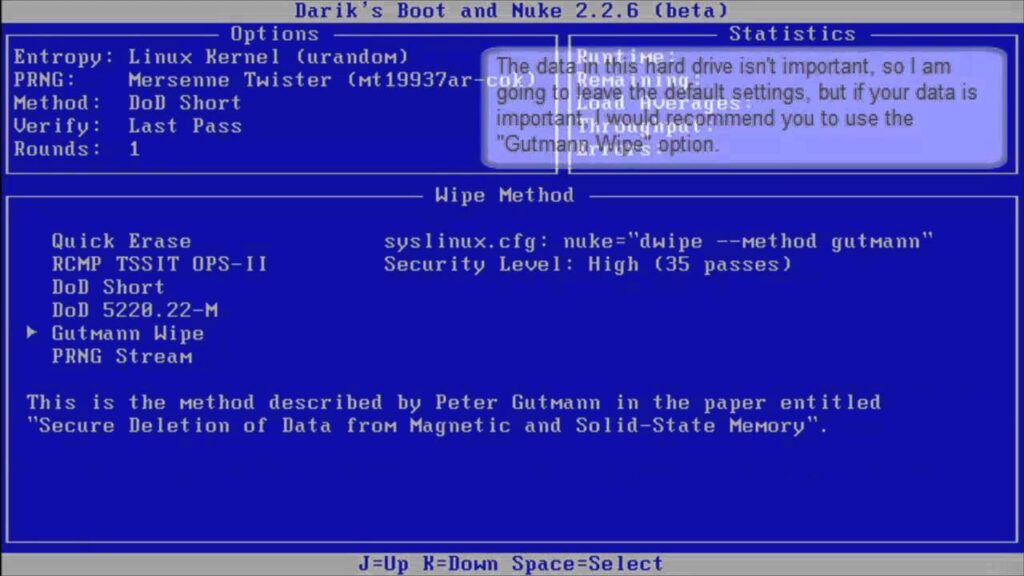Como desativar o sistema de firewall no Windows 11? Se você usa o sistema operacional Windows há algum tempo, talvez saiba que o sistema operacional inclui um firewall integrado. O Firewall faz parte da segurança do Windows.
A versão mais recente do Windows – Windows 11 também possui esse recurso. Um firewall é essencial para a proteção do seu computador contra ataques de malware. Além disso, ele bloqueia muitos programas maliciosos de enviar tráfego.
No entanto, o problema com o firewall do Windows é que às vezes ele bloqueia até mesmo aplicativos que são seguros de usar. Nesse caso, é melhor desabilitar completamente o sistema de firewall no Windows 11.
Além disso, se você estiver usando algum pacote de segurança premium, ele poderá ter um sistema de firewall. Portanto, em ambos os casos, é melhor desabilitar o Firewall inteiramente no Windows 11.
Etapas para desativar o sistema de firewall no Windows 11
Portanto, se você está interessado em saber como desabilitar o Firewall no Windows 11, está lendo o guia certo. Abaixo, compartilhamos um guia passo a passo sobre como desabilitar o Firewall no Windows 11. Vamos conferir.
- Primeiro, abra o aplicativo Configurações no seu Windows 11.
- Em seguida, no aplicativo Configurações, clique na opção Privacidade e segurança.
- No painel direito, clique na opção de segurança do Windows
- Na próxima tela, clique no botão Abrir Segurança do Windows.
- Na página seguinte, clique na opção Firewall e proteção de rede.
- Na janela seguinte, clique na Rede Pública (ativa).
- Na próxima tela, desative a opção Microsoft Defender Firewall.
- Você verá um pop-up de confirmação; clique no botão Sim para desligar o Firewall.
É assim que você pode desabilitar o Firewall no sistema operacional Windows 11.
Importante: geralmente não é uma boa ideia desabilitar o sistema Firewall. Desative a opção apenas se seu pacote antivírus premium tiver o recurso de firewall.
Portanto, este guia é sobre como desabilitar o Firewall no sistema operacional Windows 11. Espero que este artigo tenha ajudado você! Por favor, compartilhe com seus amigos também. Se você tiver alguma dúvida relacionada a isso, informe-nos na caixa de comentários abaixo.